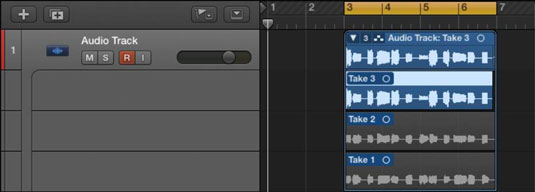Môžete nahrávať ďalšie nahrávky alebo zábery na stopu v Logic Pro X, ktorá už obsahuje zvukové oblasti. Vytvorí sa priečinok odberu, ktorý bude obsahovať pôvodné a nové snímky. V režime cyklu sa pri každom prejazde cyklu vytvoria nové pruhy.
Keď je zapnutý režim cyklu, prehrávanie alebo nahrávanie začne v ľavom lokátore a zopakuje sa, keď dosiahne pravý lokátor. Ak chcete nastaviť režim cyklu, nastavte ľavý a pravý lokátor potiahnutím zľava doprava v hornej polovici pravítka v oblasti stôp.
Oblasť cyklu sa zobrazí ako žltý pás v hornej polovici pravítka. Režim cyklu môžete zapnúť a vypnúť stlačením C alebo kliknutím na ikonu cyklu na ovládacom paneli.

Ak chcete nahrávať v režime cyklu, zapnite režim cyklu a začnite nahrávať ako predtým. Po zaznamenaní druhého záberu sa v oblasti cyklu vytvorí priečinok záberu a pri každom prejazde cyklom sa pridajú nové pruhy. Je to skvelý spôsob, ako získať niekoľko záberov, ktoré môžete upraviť na dokonalé (alebo takmer dokonalé).
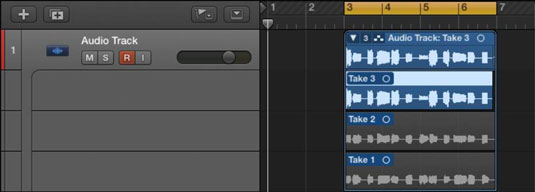
Kľúčom k použitiu režimu cyklu je nastavenie lokátorov. Lokátory môžete nastaviť mnohými spôsobmi. Tu je niekoľko užitočných príkazov lokátora:
-
Zvoľte Navigovať→Nastaviť lokátory podľa výberu (Command-U) a nastavte lokátory podľa oblastí, ktoré ste vybrali.
-
Vyberte Navigovať → Automatické nastavenie lokátorov → Povoliť automatické nastavenie lokátorov, aby ste automaticky sledovali výber regiónu alebo výber nástrojov na ohraničenie.
-
Nastavte lokátory manuálne na LCD ovládacej lište, ak ste vybrali Lokátory (ľavý/pravý) v možnostiach Prispôsobiť ovládaciu lištu a zobrazenie.
Otvorte okno Key Commands (Option-K) a do vyhľadávacieho panela zadajte lokátory . Nájdete tu desiatky kľúčových príkazov. Po prezeraní dostupných príkazov lokátora budete mať predstavu o tom, čo môžete robiť a aké dôležité sú lokátory pre rýchly pracovný tok.